
Bandicamv4.3.4.1502中文版(免注册)
- 软件大小:16.8 MB
- 更新日期:2022-04-02
- 软件语言:简体中文
- 软件类别:国产软件
- 软件授权:免费软件
- 软件官网:未知
- 适用平台:Windows10, Windows8, Windows7, WinVista, WinXP
- 软件厂商:
软件介绍 人气软件 相关文章 网友评论 下载地址
PS:本次小编带来的是“bandicam免注册去互联网限制中文版”,欢迎下载!~
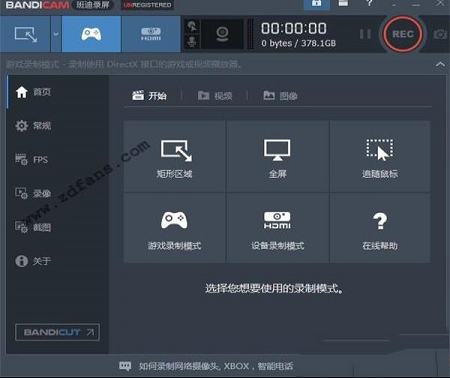
软件特色
1、可同时录制电脑屏幕、电脑声音、麦克风声音;2、被录制的视频容量很小。(现有程序的1/5至1/20水平);
3、如果硬盘容量足够,可24小时长时间录制视频;
4、与其他软件不同,电脑上很少出现网速减慢现象(Lag);
5、支持图像截图(BMP、PNG、JPG)及连续截图功能;
6、在录像对象屏幕上可添加网络摄像头(Webcam)视频(可实时合并网络摄像头画面,PIP功能);
7、无需编码,即可将录制的视频上传至Youtube(可上传720p及1080p);
8、可录制电脑全屏,或选择指定区域录制视频;
9、支持在预约时间开始录制视频,可使用自动结束的计时器功能;
10、可通过硬件加速并快速录制高清视频,也能实现高压缩;
11、支持CFR功能,能与Sony Vegas、Adobe Premiere等视频编辑软件兼容。
软件功能
* DirectX/OpenGL程序录制、电脑屏幕录制、截图* 支持H.264、MPEG-1、Xvid、MJPEG、MP2、PCM编码程式
* FPS (每秒传输帧数显示及管理工程
* 被录制老的视频容量很小
* 能够24小时以上录制视频
* 能够录制2560×1600高清晰度的视频
* 能够将殁录制的视频上传到YouTube (720p/1080p)
软件亮点
三大录制模式1、游戏录制模式
班迪录屏支持各类2D/3D精彩的游戏视频录制,用它来扑捉每秒120帧数的视频,4K高清游戏录制。
2、屏幕录制模式
班迪录屏软件支持录制屏幕上您操作的所有内容,软件操作,网络教学,课件制作,在线视频,直播视频等,高清录屏。
3、设备录制模式
班迪录屏软件能够录制电脑外置设备,比如网络摄像头,Xbox/PS游戏机,手机,网络电视等。
使用方法
一:矩形窗口1、选择 "矩形窗口" 录制方式。
2、点击 “, ” 按钮或按热键 “(F12键)” 以开始/停止录制。
开始/停止录制
3、在软件 > 点击完整视频或截图,即可播放此视频。
点击完整视频或截图
4、 在录屏时手绘涂鸦功能
屏幕录制时,可以划线、荧光笔、画框、点击鼠标动画效果等。
在录屏时手绘涂鸦功能
二:游戏录制模式
1、选择 ,然后点击游戏画面,游戏里有绿色的帧数显示。
游戏里有绿色的帧数显示
2、摁下(F12键) 开始录制,帧数颜色变成 ‘红色帧数’ 显示。
3、再次摁下(F12键),帧数颜色变成 ‘绿色帧数’ 显示,就停止录制。
开始录制
4、在软件 > 点击完整视频或截图,即可播放此视频,也可以直接到视频平台等。
注意:
录制对象
各种各样的2D/3D游戏:绝地求生,英雄联盟,守望先锋,神龙战士,我的世界...
各种网络电视软件:爱奇艺PC客户端,斗鱼PC客户端...
视频播放器:Windows Media Player,迅雷影音,KMPlayer,百度影音...
HDTV高清电视采集卡:USB捕获设备,PCI采集卡...
是录制快速移动的游戏画面够得到高清视频比 ,用于 录制对象应该要 “DirectX/OpenGL” 上流媒体视频。
以上就是Bandicam的录制方法,是不是非常的简单呢,但是鉴于一般玩家在录制的过程中会遇到一些小问题,下面就来说一下这些常见问题的解决方法。
常见问题
怎么录制麦克风声音?1、里点击右边【录像】——【设置】,在 选择 “(默认声音设备)”,在 选择你麦克风的设备名称,后勾选 “混录主副音频设备所再现的声音” 选项。
2、然后请右击 window 主界面右下方的 “声音” 图标,选择 “录制设备” 选项,选择 “麦克风” 右击设置为 “设置为默认设备”即可。
怎么录制鼠标?
1、同样是点击右边【录像】——【设置】
2、在里面勾选【显示鼠标指针】以及【添加鼠标点击】效果
这样一来在录制视频的时候鼠标的指针以及点击效果就会展现在屏幕中,这样对一些录制教程演示操作非常的有帮助。
怎么显示帧数?
1、点击上方游戏手柄图标进入游戏录制页面,然后选择左边【FPS】图标
2、在里面勾选【显示叠加FPS】,然后在右边的小窗口中选择FPS帧数的显示位置即可
怎么降低录制视频大小?
1.如果想要降低Bandicam录制的视频大小,我们就需要将视频帧数降低。接下来跟着步骤一起操作吧。首先在高级选项中选择 “视频格式选项”,找到FPS设为5。这样Bandicam设置帧数就可以降低生成文件的大小了。
更新日志
1、改善录制计划列表窗口大小可以直接拖动放大或缩小;2、改善定时录制每天/每周设置时不显示日期(只显示时间);
3、解决定时录制可以重复定时的问题;
4、解决定时录制每天/每周设置时部分时间不录制的问题;
5、解决定时录制窗口的‘帮助’字体异常显示的问题;
6、解决录制矩形窗口放在任务栏后再打开时矩形窗口避开任务栏的问题;
7、解决其他部分问题。
下载地址
-
Bandicamv4.3.4.1502中文版(免注册)
普通下载地址
资源服务器故障请点击上面网盘下载
其他版本下载
- 查看详情瑞合信PLUS电脑版 V8.0.83 官方最新版67.46M 简体中文24-05-20
- 查看详情edius10破解版 V10.0 汉化免费版952.1M 简体中文24-05-17
- 查看详情中航led魔宝电脑版 V3.57 免费版31.46M 简体中文24-05-11
- 查看详情edius永久破解版 V10.0 完美破解版952.1M 简体中文24-05-10
- 查看详情右糖电脑2024最新版 V1.1.1.4 官方最新版809K 简体中文24-02-29
- 查看详情Edius X Pro中文破解版 V10.20 专业汉化版671.64M 简体中文23-12-19
- 查看详情PreSonus Studio One Pro5破解版 V5.3 免费版131.59M 多国语言23-12-19
- 查看详情Wand(豌豆编辑器) V1.1.0 官方版20.83M 简体中文23-07-14
人气软件

剪映32位专业版 V3.2.0 官方PC版339.32 MB
/简体中文
剪映电脑版 V3.2.0 官方PC版355.67 MB
/简体中文
剪映电脑版xp系统32位 V3.7.5 官方PC版398.53M
/简体中文
剪映Win7版 32位/64位 V3.7.5.9539 官方最新版398.53M
/简体中文
剪映电脑版 V3.5.0.9238 官方PC版387.04 MB
/简体中文
剪映2023专业电脑版 V3.8.0.9618 官方最新版408.73M
/简体中文
AI全自动剪辑软件v9.1绿色破解版129 MB
/简体中文
剪映32位专业版 V3.4.1 官方PC版378.79 MB
/简体中文
EV录屏v4.0.2破解版33.9 MB
/简体中文
瑞合信PLUS电脑版 V8.0.72 官方最新版92.24 MB
/简体中文
相关文章
网友评论共0条







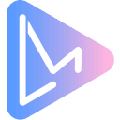

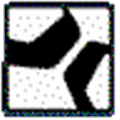

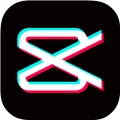
 Neat Download Manager(NDM下载器)v1.1汉化版
Neat Download Manager(NDM下载器)v1.1汉化版 微软常用运行库合集v2019.10.19最新版
微软常用运行库合集v2019.10.19最新版 友善串口调试破解版(附注册码)
友善串口调试破解版(附注册码) DAEMON Tools Lite(虚拟光驱)v10.5.1.230破解版
DAEMON Tools Lite(虚拟光驱)v10.5.1.230破解版 Armageddon破解版v2.2
Armageddon破解版v2.2 DeepL Prov2.0.0直装激活版
DeepL Prov2.0.0直装激活版 AIDA64中文破解版(附序列号及使用说明)
AIDA64中文破解版(附序列号及使用说明) WiiU模拟器中文版Cemu Wii U Emulatorv1.12.1b中文汉化版
WiiU模拟器中文版Cemu Wii U Emulatorv1.12.1b中文汉化版 DiskGenius海外版专业破解版 v4.9.6.564(免注册)
DiskGenius海外版专业破解版 v4.9.6.564(免注册)







